Узнать id ноутбука Lenovo может быть полезным во многих случаях. С помощью id вы сможете определить модель устройства, его характеристики и другую полезную информацию. Это может пригодиться при покупке нового устройства, обращении в сервисный центр или при установке драйверов и программного обеспечения.
Однако многим пользователям неизвестно, где именно можно найти id своего ноутбука Lenovo. Но не волнуйтесь, мы поможем вам разобраться с этим вопросом. В этой статье мы рассмотрим несколько простых способов, с помощью которых вы сможете узнать id своего ноутбука Lenovo.
Первый способ: самым простым способом узнать id ноутбука Lenovo является поиск наклейки на корпусе устройства. Обычно описание модели и id ноутбука указаны на нижней части корпуса. Вы можете найти серийный номер, модель и другую полезную информацию. Просто переверните ноутбук и обратите внимание на нижнюю часть корпуса.
Второй способ: если вы не можете найти наклейку с id на корпусе своего ноутбука Lenovo, вы можете воспользоваться командной строкой. Зайдите в "Пуск", найдите программу "Командная строка" и откройте ее. Введите команду "wmic baseboard get product,manufacturer,version,serialnumber" и нажмите "Enter". В результате вы увидите информацию о вашем ноутбуке, включая id.
Основные способы для определения id ноутбука Lenovo
Существует несколько простых способов определить идентификатор (id) ноутбука Lenovo:
| Способ | Описание |
|---|---|
| 1 | Проверить наклейку на корпусе ноутбука. Обычно на наклейке указаны модель и серийный номер ноутбука Lenovo, в том числе и идентификатор. |
| 2 | Зайти в BIOS или UEFI ноутбука и найти раздел с информацией о системе. В этом разделе можно обнаружить идентификатор ноутбука Lenovo. |
| 3 | Воспользоваться утилитой Lenovo Vantage. Это специальная программа, которая позволяет просматривать детальную информацию о ноутбуке, включая его идентификатор. |
| 4 | Искать информацию на официальном сайте Lenovo. На сайте производителя можно использовать сервис поддержки и найти страницу с информацией о конкретной модели ноутбука, где указан идентификатор. |
Используя эти способы, вы сможете легко определить id своего ноутбука Lenovo и использовать его при необходимости.
Поиск id на корпусе ноутбука

Чтобы найти id на корпусе ноутбука Lenovo, следуйте инструкциям:
- Возьмите ноутбук и посмотрите на его нижнюю крышку.
- Там вы должны увидеть различные маркировки, включая серийный номер или идентификационный номер устройства.
- Осмотрите крышку внимательно, пока не найдете надпись, содержащую слово "ID" или "Номер".
- После того как вы обнаружили надпись, запишите номер или фразу рядом с ней. Это и будет идентификационный номер вашего ноутбука Lenovo.
Если вы все же не нашли id на корпусе ноутбука, не отчаивайтесь. Существуют и другие способы узнать id, например, с помощью программного обеспечения или сервисов онлайн.
Проверка настройки BIOS ноутбука Lenovo
BIOS (Basic Input/Output System) представляет собой программное обеспечение, управляющее базовыми функциями компьютера и настраивающее его работу. Для проверки настройки BIOS ноутбука Lenovo выполните следующие шаги:
- Перезагрузите компьютер и нажмите определенную клавишу для входа в BIOS. Обычно это клавиша Del, F1, F2 или Esc. Во время запуска компьютера на экране появится сообщение с инструкцией.
- Найдите раздел "System Information" или "System Configuration" в BIOS-меню с помощью стрелок на клавиатуре.
- Ищите информацию о ноутбуке в разделе "System Information" или подобном разделе. Обычно здесь указывается модель ноутбука, серийный номер и другая полезная информация.
- Запишите информацию о ноутбуке, включая его модель и серийный номер. Они понадобятся вам для поиска дополнительной информации или получения технической поддержки от производителя.
- Выйдите из BIOS, сохраняя изменения (если есть необходимость) или просто перезагрузив компьютер.
Теперь вы знаете, как проверить настройки BIOS ноутбука Lenovo и получить информацию о его модели и серийном номере. Эта информация может быть полезной при обращении в сервисный центр или при поиске драйверов и обновлений для вашего устройства.
Использование программного обеспечения Lenovo
Компания Lenovo предлагает своим пользователям удобное и интуитивно понятное программное обеспечение, которое помогает не только узнать id ноутбука, но и управлять различными настройками и функциями устройства.
Одной из таких программ является Lenovo Vantage. С помощью Lenovo Vantage вы можете легко узнать информацию о вашем ноутбуке, включая его id. Программа также предоставляет доступ к дополнительным функциям, таким как настройка энергосбережения, обновление драйверов и многое другое.
Для того чтобы использовать Lenovo Vantage, вам необходимо:
- Перейти на официальный сайт Lenovo и скачать последнюю версию Lenovo Vantage.
- Установить программу на свой ноутбук.
- Запустить Lenovo Vantage и пройти процесс регистрации или входа в систему Lenovo.
- После регистрации или входа в систему вы сможете получить доступ к информации о вашем ноутбуке, включая его id.
Lenovo Vantage также предлагает много полезных функций, таких как автоматическое обновление драйверов и ПО, настройка периодических проверок системы на предмет проблем и многое другое. Это полезное программное обеспечение поможет вам получить максимальную отдачу от вашего ноутбука Lenovo.
Будьте в курсе последних обновлений и настроек вашего ноутбука с использованием программного обеспечения Lenovo!
Поиск серийного номера на коробке и документах

Если вы храните коробку, в которой поставлялся ваш ноутбук Lenovo, то вы можете найти серийный номер прямо на коробке. Обычно серийный номер указывается на одной из боковых или задней сторон коробки в виде набора цифр и букв. Просто обратите внимание на коробку и найдите метку с надписью "Serial Number" или "S/N". Серийный номер может также быть указан в виде штрих-кода.
Если у вас сохранились документы, которые прилагались к ноутбуку Lenovo при покупке, то серийный номер может быть указан в документе под названием "Гарантийный талон" или "Квитанция". Откройте эти документы и внимательно просмотрите их содержимое. Серийный номер обычно указывается рядом с другими техническими данными о ноутбуке.
Если на коробке и документах не указан серийный номер, не отчаивайтесь. В следующем разделе будет описан другой способ поиска серийного номера вашего ноутбука Lenovo.
Способ через системную информацию
Если вы хотите узнать id ноутбука Lenovo без использования специальных программ или дополнительных устройств, вы можете воспользоваться системной информацией компьютера. Для этого выполните следующие действия:
- Откройте меню "Пуск" и выберите "Панель управления".
- Перейдите в раздел "Система и безопасность" и выберите "Система".
- В открывшемся окне найдите строку "Идентификатор компьютера" или "Идентификатор устройства". Здесь будет указан уникальный id вашего ноутбука Lenovo.
Если вы не можете найти нужную информацию, попробуйте проверить разделы "Сведения о системе" или "Сведения о компьютере". В некоторых версиях операционной системы Windows эти разделы могут находиться в других местах.
Таким образом, вы сможете быстро и легко узнать id своего ноутбука Lenovo, используя системную информацию компьютера. Этот способ позволяет избежать необходимости установки сторонних программ или использования дополнительных устройств.
Проверка в учетной записи на сайте Lenovo

Для более надежной и точной проверки ID вашего ноутбука Lenovo вы можете воспользоваться своей учетной записью на официальном сайте Lenovo.
- Откройте браузер и перейдите на официальный сайт Lenovo.
- В правом верхнем углу найдите и нажмите на кнопку "Вход" или "Мой аккаунт".
- Войдите в свою учетную запись, используя логин и пароль.
- После успешной авторизации вы попадете на страницу своей учетной записи.
- На этой странице найдите раздел с информацией о вашем ноутбуке или продукте Lenovo.
- В этом разделе вы должны увидеть ID вашего ноутбука.
Обратите внимание, что процедура проверки ID вашего ноутбука на сайте Lenovo может отличаться в зависимости от версии сайта и интерфейса, поэтому следуйте инструкциям, предоставленным на сайте Lenovo.
Обращение в службу поддержки Lenovo
Возникли проблемы с определением id вашего ноутбука Lenovo? Не беда! Компания Lenovo готова предложить вам качественную поддержку и помощь в решении любых технических вопросов.
Чтобы получить помощь от службы поддержки Lenovo, вы можете воспользоваться следующими способами:
1. Обращение через сайт Lenovo
Зайдите на официальный сайт Lenovo и найдите раздел "Поддержка". Там вы сможете оставить заявку на поддержку, указав проблему, с которой вы столкнулись. Специалисты Lenovo свяжутся с вами и предоставят необходимую помощь.
2. Звонок в техническую поддержку
Если вам требуется срочная помощь или у вас возникли сложности с заполнением заявки через сайт, вы можете позвонить в техническую поддержку Lenovo по указанному на сайте номеру телефона. Квалифицированные специалисты ответят на ваши вопросы и помогут решить любые проблемы с вашим ноутбуком Lenovo.
Не стесняйтесь обратиться за помощью, ведь именно для этого существует служба поддержки Lenovo. Они всегда готовы помочь вам и сделать ваше использование продукции Lenovo максимально комфортным!